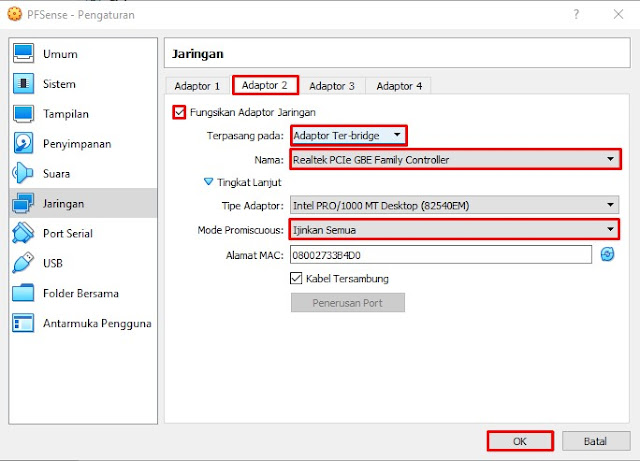Assalamualaikum WR.WB.
Latar Belakang
Terdapat kendala biaya dan waktu terhadap jarak. Jarak semakin jauh maka biaya dan pulsa yang dikeluarkan semakin besar. Perkembangan teknologi telekomunikasi juga pada perkembangan media komunikasi untuk data dan suara (voice) sehingga memunculkan Internet Telephony, VoIP.Tujuan
Tujuan penggunaan VoIP adalah untuk memaksimalkan penggunaan internet yang sudah ada dan menambah jangkauan telepon menjadi mendunia dengan biaya yang sangat terjangkau.
Pengertian
Voice over Internet Protocol adalah teknologi yang menjadikan media internet untuk bisa melakukan komunikasi suara jarak jauh secara langsung. Sinyal suara analog, seperti yang anda dengar ketika berkomunikasi ditelepon diubah menjadi data digital dan kirimkan melalui jaringan berupa paket - paket data secara real time.Apa itu Dial-Peer?
Dial peer, juga dikenal sebagai titik akhir panggilan yang dapat dialamatkan (addressable call endpoint), adalah perangkat yang dapat berasal atau menerima panggilan dalam jaringan telepon. Dalam voice over IP (VoIP), titik akhir panggilan yang dapat dialamatkan dapat dikategorikan sebagai rekan panggilan jaringan suara atau rekan panggilan POTS (plain old telephone service). dial peer jaringan suara mencakup komputer, router, dan gateway berkemampuan VoIP dalam jaringan. dial peers telepon biasa meliputi perangkat jaringan telepon tradisional seperti perangkat telepon, ponsel, dan mesin faks.Istilah dial peer kadang-kadang digunakan dalam referensi ke program yang cocok dengan urutan angka yang diputar ke titik akhir panggilan yang dapat dialamatkan. Menurut definisi ini, ada satu dial peer untuk setiap call leg (koneksi antara dua titik akhir panggilan yang dapat dialamatkan).
Alat dan Bahan
Adapun alat dan bahan yang digunakan untuk konfigurasi VoIP Dial-Peer, yaitu:- Router 2811 sebanyak 3 buah.
- Switch 2960 sebanyak 3 buah.
- Ip Phone 6 buah.
- Kabel Serial DCE dan kabel Straight.
Konfigurasi Router 1
Konfigurasi IP dalam konfigurasi IP Address pilih interface yang akan dikonfigurasi kemudian masukkan IP Addressnya lalu ketikkan "no sh" (no shutdown) untuk mengaktifkan interface tersebut.
- Konfigurasi DHCP pada Router1
- Kita akan set DHCP Router1 untuk menyebar IP secara otomatis pada IP Phone.
- IP excluded >> pengecualian IP Jadi IP yang diisi di script ini tidak akan ikut kesebar DHCP nantinya.
- IP DHCP pool >> kita akan membuat sebuah kolam IP Address, misalnya “IP DHCP pool Data” adalah kumpulan IP yang dibuat khusus untuk IP komputer nantinya. Dan “IP DHCP pool Voice” adalah kumpulan IP yang dibuat khusus untuk IP dari IP Phone nantinya.
- Network >> kita set IP Network dari DHCP pool yang kita buat.
- Default-Router >> kita set IP default dari DHCP pool yang kita buat.
- Option 150 >> perintah ini digunakan untuk menentukan alamat IP dari Server TFTP untuk mengunduh file konfigurasi telepon.
Konfigurasi Router2
- Konfigurasi DHCP pada Router2
Kita akan set DHCP Router2 untuk menyebar IP secara otomatis pada IP Phone.
- IP excluded >> pengecualian IP Jadi IP yang diisi di script ini tidak akan ikut kesebar DHCP nantinya.
- IP DHCP pool >> kita akan membuat sebuah kolam IP Address, misalnya “IP DHCP pool Data” adalah kumpulan IP yang dibuat khusus untuk IP komputer nantinya. Dan “IP DHCP pool Voice” adalah kumpulan IP yang dibuat khusus untuk IP dari IP Phone nantinya.
- Network >> kita set IP Network dari DHCP pool yang kita buat.
- Default-Router >> kita set IP default dari DHCP pool yang kita buat.
- Option 150 >> perintah ini digunakan untuk menentukan alamat IP dari Server TFTP untuk mengunduh file konfigurasi telepon.
Konfigurasi Router3
Konfigurasi IP dalam konfigurasi IP Address pilih interface yang akan dikonfigurasi kemudian masukkan IP Addressnya lalu ketikkan "no sh" (no shutdown) untuk mengaktifkan interface tersebut.- Konfigurasi DHCP pada Router3
Kita akan set DHCP Router3 untuk menyebar IP secara otomatis pada IP Phone.
- IP excluded >> pengecualian IP Jadi IP yang diisi di script ini tidak akan ikut kesebar DHCP nantinya.
- IP DHCP pool >> kita akan membuat sebuah kolam IP Address, misalnya “IP DHCP pool Data” adalah kumpulan IP yang dibuat khusus untuk IP komputer nantinya. Dan “IP DHCP pool Voice” adalah kumpulan IP yang dibuat khusus untuk IP dari IP Phone nantinya.
- Network >> kita set IP Network dari DHCP pool yang kita buat.
- Default-Router >> kita set IP default dari DHCP pool yang kita buat.
- Option 150 >> perintah ini digunakan untuk menentukan alamat IP dari Server TFTP untuk mengunduh file konfigurasi telepon.
Selanjutnya kita membuat VoIP , di masing - masing router.
Keterangan untuk telephony-service ialah perintah untuk memasuki sesi pensettingan voipnya, max-ephones 2 maksimal IP_Phone atau perangkat voip yang dapat didaftarkan, max-dn maksimal dial number/nomor telepon nya, ip source-address perintah untuk membuat sumber telephony service sebagai contoh source dari ip address si server ialah 192.168.xx.1 dengan port 2000, auto assigncommand untuk memberikan dial-number secara automatis kepada IP_Phone atau perangkat VOIP lainya, exit ialah untuk keluar sesi, masing-masing tambahkan dial number dengan cara masuk ke ip phone dengan perintah ephone-dn dan tambah kan dial number dengan perintah contoh.
Konfigurasi Switch 1
Konfigurasi ini harus diperhatikan dalam mengkonfigurasi switch adalah:- int f0/1 sw mode trunk
- int range fa0/2-3 (mengambil fa dari range 2-3).
- sw voice vlan 1 (masuk ke dalam akses voice vlan 1).
Selanjutnya kita aktifkan terlebih dahulu IP Phone nya kemudian kita chek apakah sudah mendapatkan number yang tadi kita konfigurasi.
NOTE : IP Phone yang mengarah router 1 ke sw 1.Konfigurasi Switch 2
Konfigurasi ini harus diperhatikan dalam mengkonfigurasi switch adalah:- int f0/1 sw mode trunk
- int range fa0/2-3 (mengambil fa dari range 2-3).
- sw voice vlan 1 (masuk ke dalam akses voice vlan 1).
Selanjutnya kita aktifkan terlebih dahulu IP Phone nya kemudian kita chek apakah sudah mendapatkan number yang tadi kita konfigurasi.
NOTE : IP Phone yang mengarah router 2 ke sw 2.Konfigurasi Switch 3
Konfigurasi ini harus diperhatikan dalam mengkonfigurasi switch adalah:- int f0/1 sw mode trunk
- int range fa0/2-3 (mengambil fa dari range 2-3).
- sw voice vlan 1 (masuk ke dalam akses voice vlan 1).
Selanjutnya kita aktifkan terlebih dahulu IP Phone nya kemudian kita chek apakah sudah mendapatkan number yang tadi kita konfigurasi.
NOTE : IP Phone yang mengarah router 3 ke sw 3.Kemudian kita Static Route dari Router 1, 2 & 3.
Konfigurasi Dial-Peer (menghubungkan dua atau lebih network yang berbeda) pada Router1
dial-peer voice 3 dan 2 voip (perintah untuk masuk konfigurasi dial-peer).
destination-pattern 3.. dan 2.. (tujuan dial numbernya adalah dial number yang berawalan angka 2, arti dari titik ada 2 adalah dial number yang berawalan 2 dengan jumlah number 3 digit angka atau banyaknya nomor).
session taget ipv4:10.10.10.xx dan 10.10.10.xx (yang akan diarahkan menuju alamat ip tersebut atau ip tujuannya).
Kita coba telepon dari IP Phone 1 yang berada di router 1 ke IP Phone 2 yang berada di router 2.
Kita coba telepon dari IP Phone 1 yang berada di router 1 ke IP Phone 3 yang berada di router 3.
Jika semua konfigurasi sudah merasa benar, maka seharusnya hasil panggilan antar telepon akan terhubung seperti gambar berikut.
Kesimpulan:
1. Konfigurasi VoIP dial-peer adalah konfigurasi VoIP yang berbeda network agar dapat saling terhubung dan melakukan panggilan atau make a call.
2. Dalam mengkonfigurasi VoIP dial-peer harus memperhatikan poin - poin konfigurasi IP Address, konfigurasi DHCP, konfigurasi Telephony-Service, konfigurasi dial-peer, konfigurasi static routing, konfigurasi switch, dan jangan lupa memasang power adapter pada IP Phone.
--Sekian dari saya semoga bermanfaat